Dans ce tutoriel, vous apprendrez les différentes fonctions et possibilités de la partie droite de l'interface utilisateur d'Adobe After Effects. Le focus est particulièrement mis sur les onglets pour les Effets, le Paragraphe et les Caractères. Ces sections vous offrent des outils importants pour concevoir efficacement vos projets et éditer du texte de manière créative. Que vous souhaitiez créer des animations ou obtenir des effets textuels spéciaux, après ce tutoriel, vous serez bien familier avec les fonctionnalités les plus élémentaires de la partie droite.
Principales conclusions
- La partie droite contient des fonctions essentielles comme les Effets, le Paragraphe et les Caractères.
- Vous pouvez simplement glisser et déposer des effets dans votre composition.
- Le texte peut être aligné et formaté avec précision pour obtenir l'apparence souhaitée.
- Les fonctions dans l'onglet "Caractères" vous permettent d'ajuster les polices, les tailles et les espaces.
Guide étape par étape
Exploration détaillée des effets
Dans un premier temps, nous examinons les effets et les préréglages. Parmi les effets, vous pouvez voir une structure claire qui vous aide à trouver rapidement les effets correspondants pour vos projets. Vous trouverez des catégories supérieures similaires, telles que les canaux 3D et l'audio.
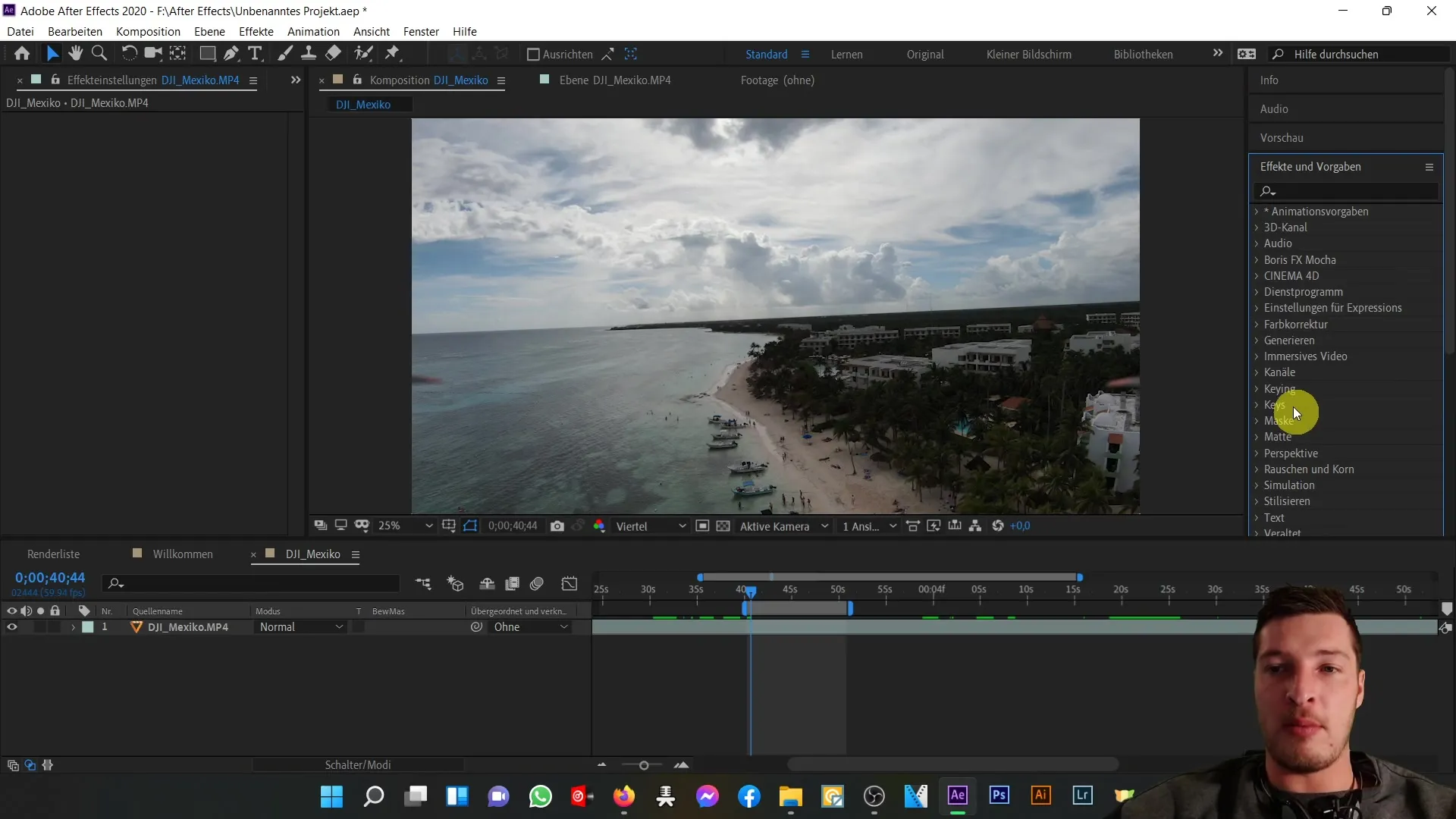
Pour ajouter un effet spécifique, comme l'effet lumineux, procédez comme suit: Cliquez sur l'effet souhaité et faites-le glisser et déposer dans la fenêtre de visualisation ou directement sur l'élément de votre choix dans la fenêtre de composition.
Vous remarquerez que l'effet est appliqué immédiatement à l'élément choisi. Les réglages d'effets se trouvent sur le côté gauche, ce qui vous permet de faire des ajustements précis.
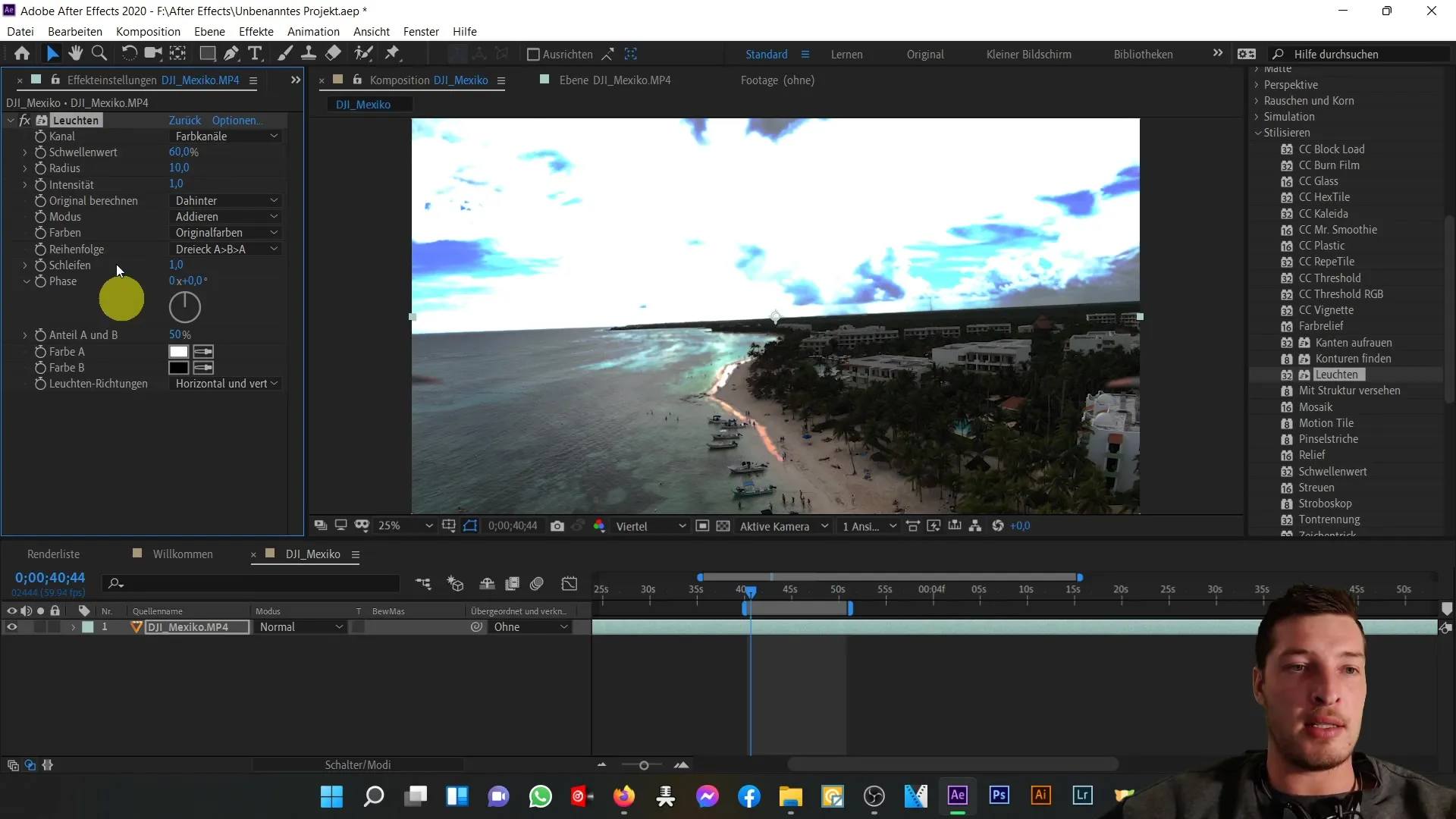
Si vous souhaitez supprimer l'effet, il vous suffit de cliquer sur "Supprimer" et l'effet sera effacé. Une autre fonction utile est la recherche d'effets.
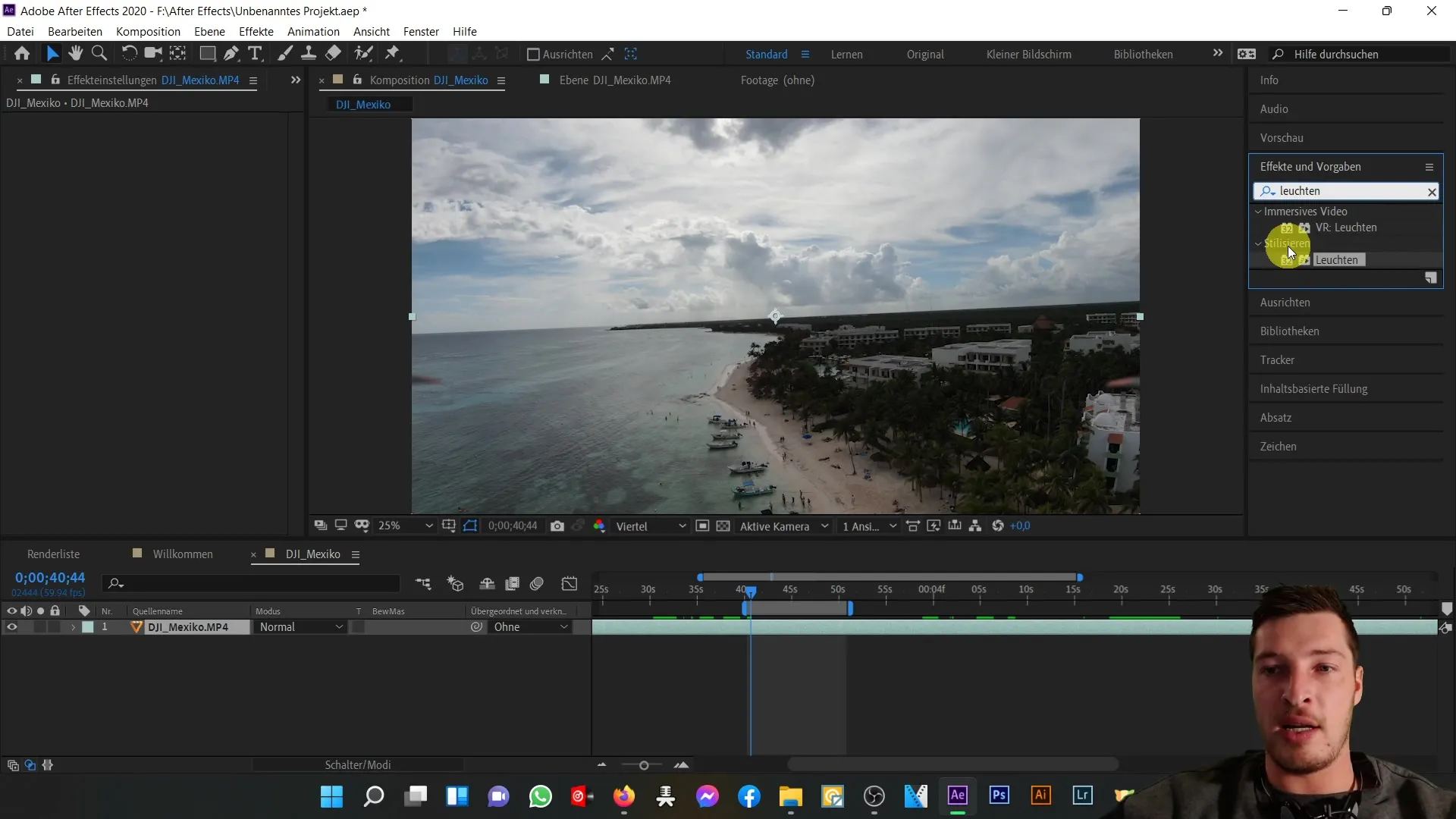
Par exemple, en saisissant "Lueur" dans la barre de recherche, les résultats sont filtrés et vous pouvez trouver rapidement l'effet souhaité.
Alignement du texte
Un élément particulièrement important dans After Effects est la possibilité d'aligner précisément le texte. Pour ce faire, sélectionnez d'abord le texte que vous souhaitez éditer. Dans l'onglet d'alignement, vous trouverez plusieurs options: vous pouvez aligner votre texte à gauche, à droite ou au centre.
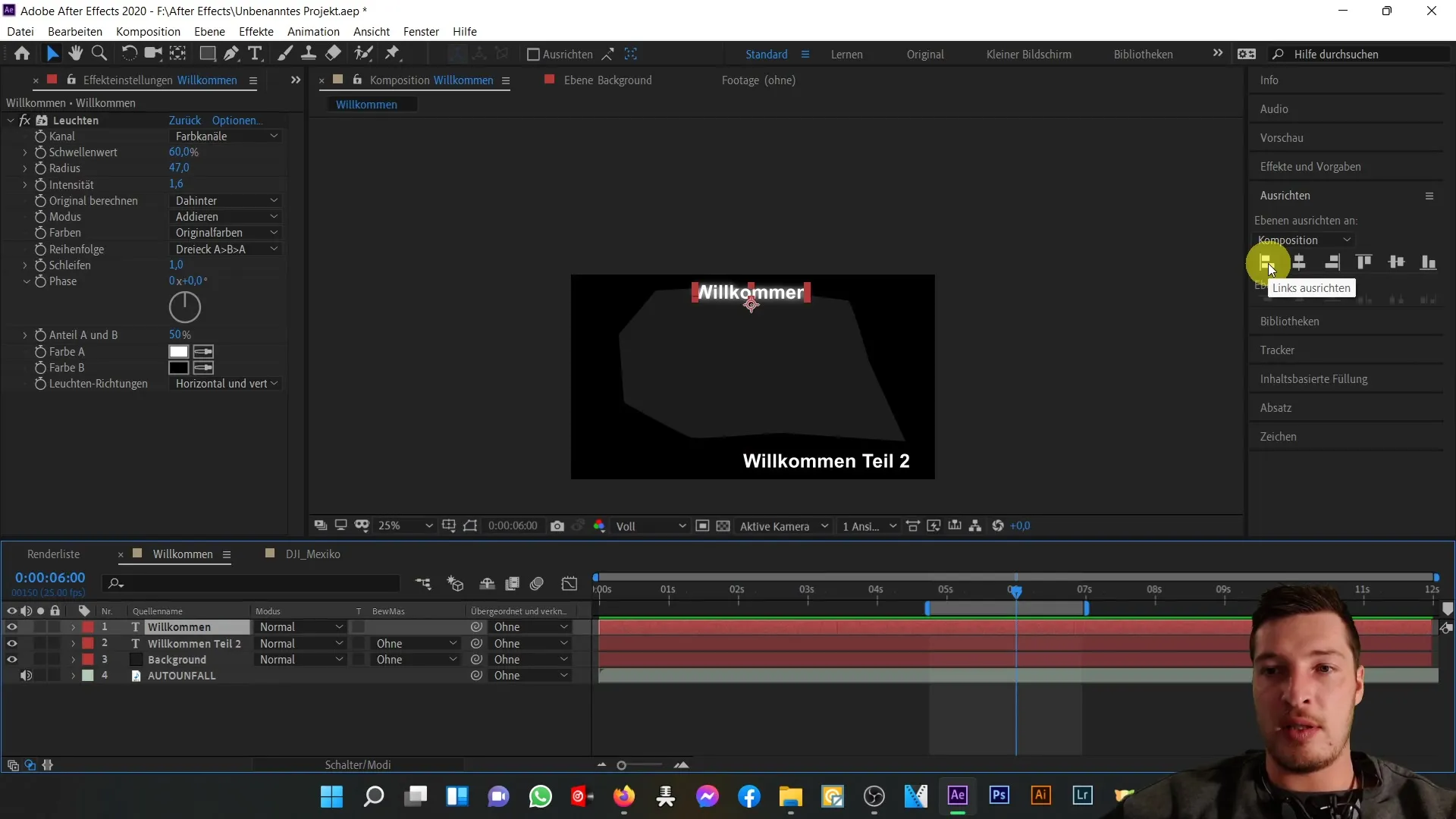
Par exemple, en cliquant sur le bouton d'alignement à gauche, le texte sera aligné à gauche. De même, vous pouvez ajuster la hauteur du texte en l'alignant également en haut, en bas ou au centre.
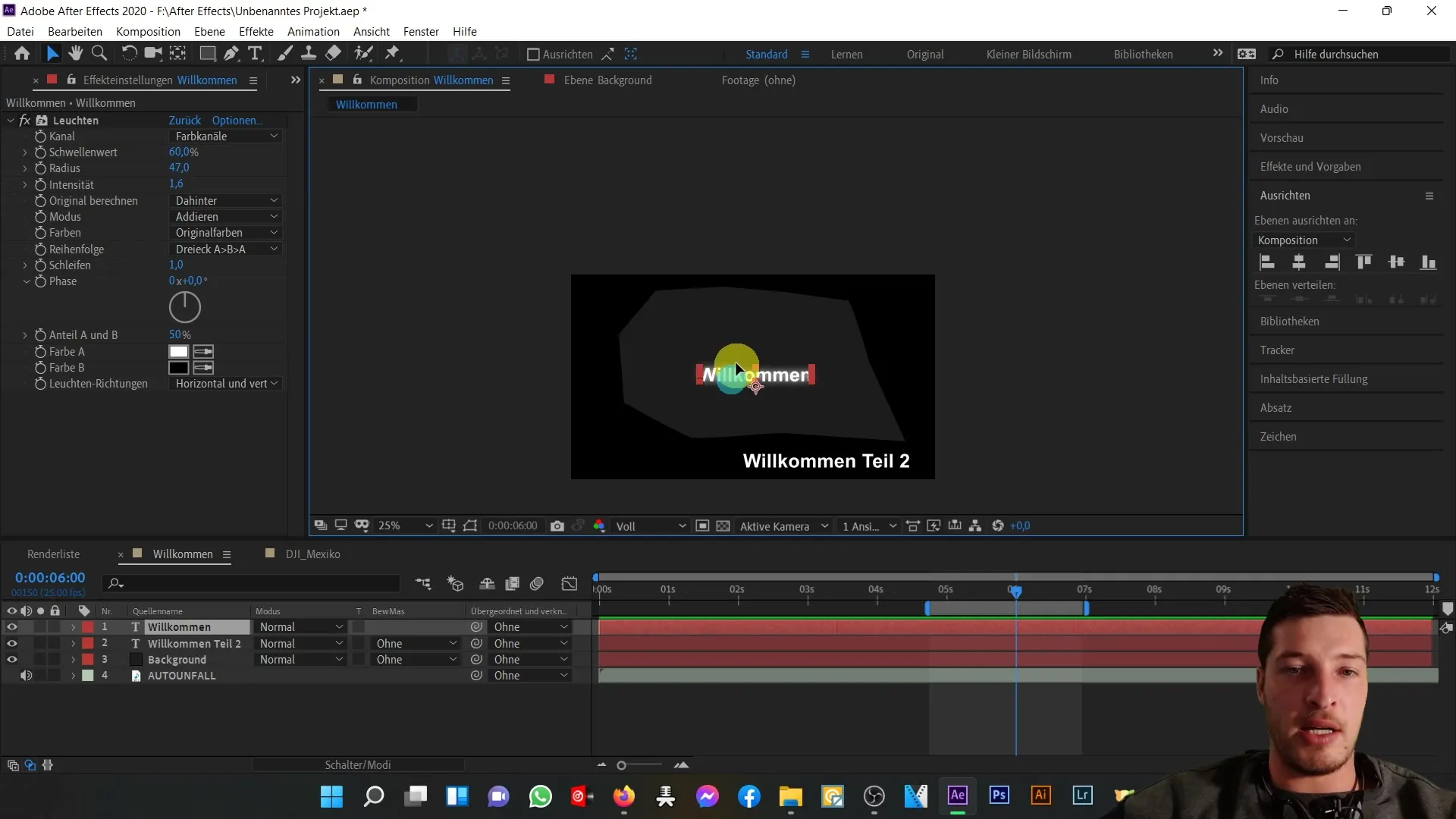
Expérimentez un peu avec le positionnement en déplaçant le texte à l'endroit souhaité dans la fenêtre de composition.
Utilisation des fonctions de paragraphe et de caractères
Nous passons maintenant aux onglets Paragraphe et Caractères, qui offrent des fonctionnalités que vous connaissez peut-être déjà d'autres programmes de traitement de texte comme Word. Les fonctions de paragraphe vous permettent d'aligner le texte selon vos besoins.
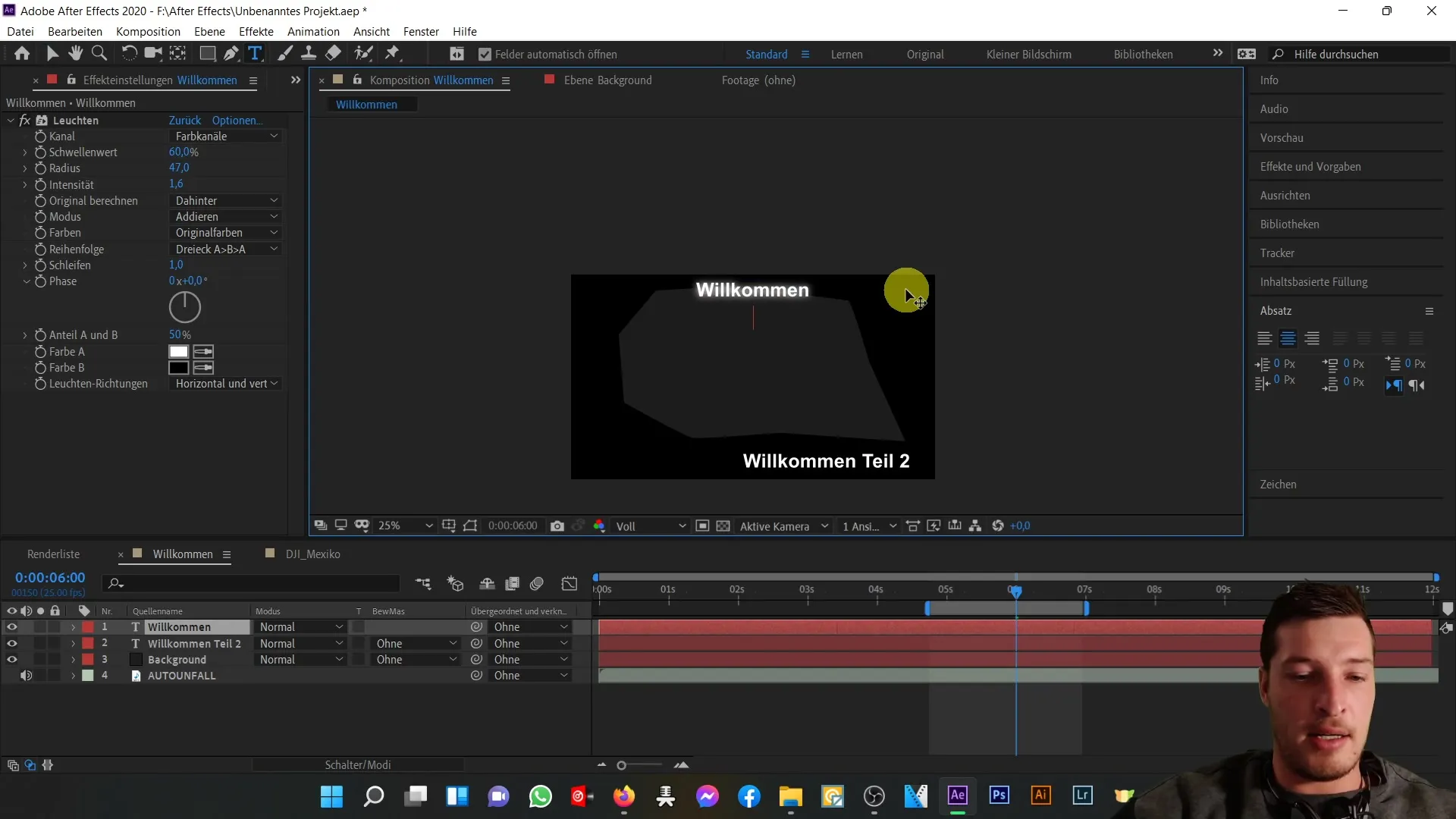
Par exemple, si vous étendez le texte de bienvenue à une deuxième ligne, vous pouvez voir comment vos réglages influencent le flux de texte.
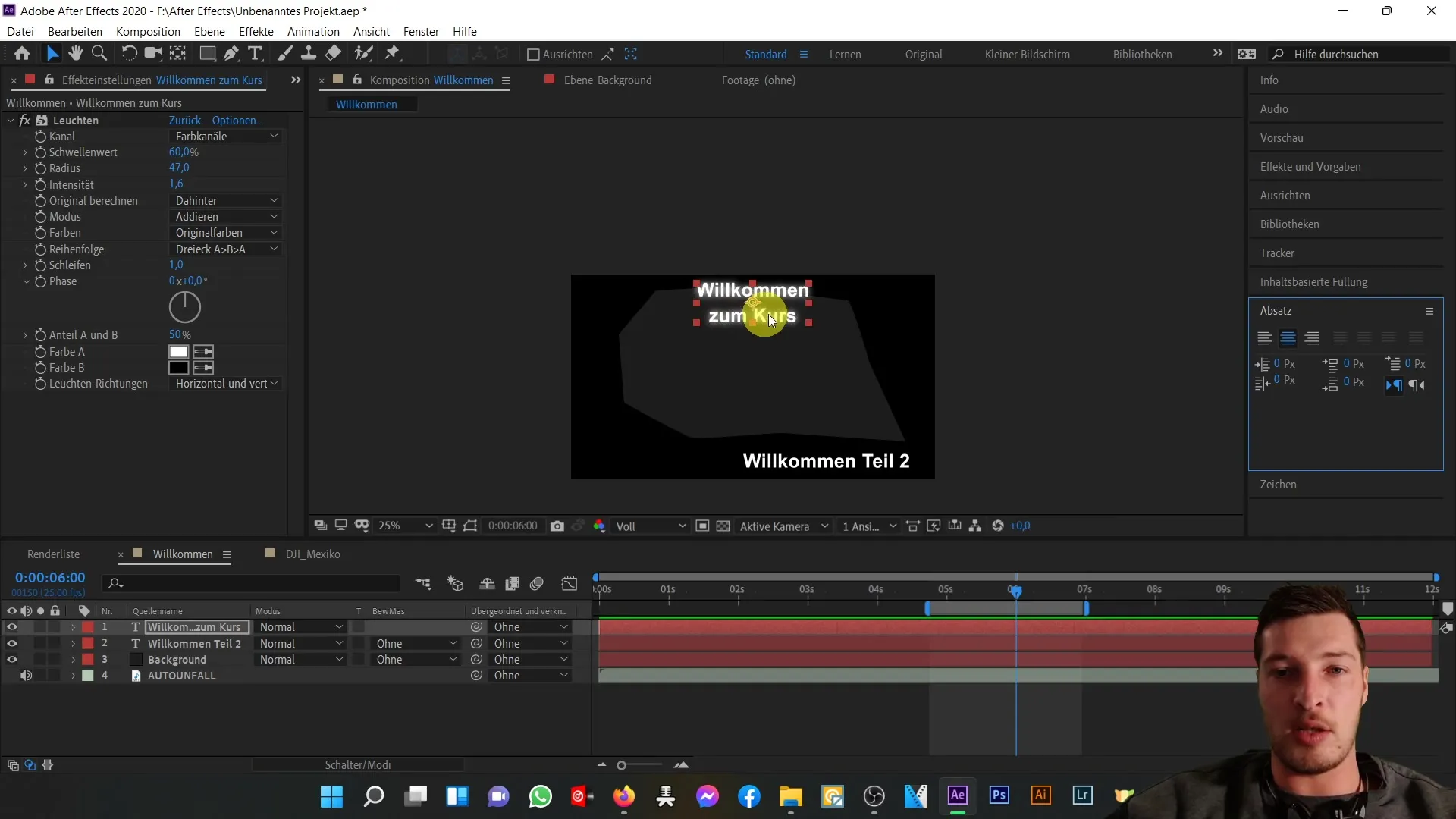
Les fonctions de caractères dans la section suivante offrent plus de possibilités d'ajustement. Vous pouvez modifier la police ou le style comme gras/normal. Changer la taille du texte est un processus de glisser-déposer facile, et vous pouvez également ajuster l'espacement des lignes pour augmenter les espaces entre les lignes.
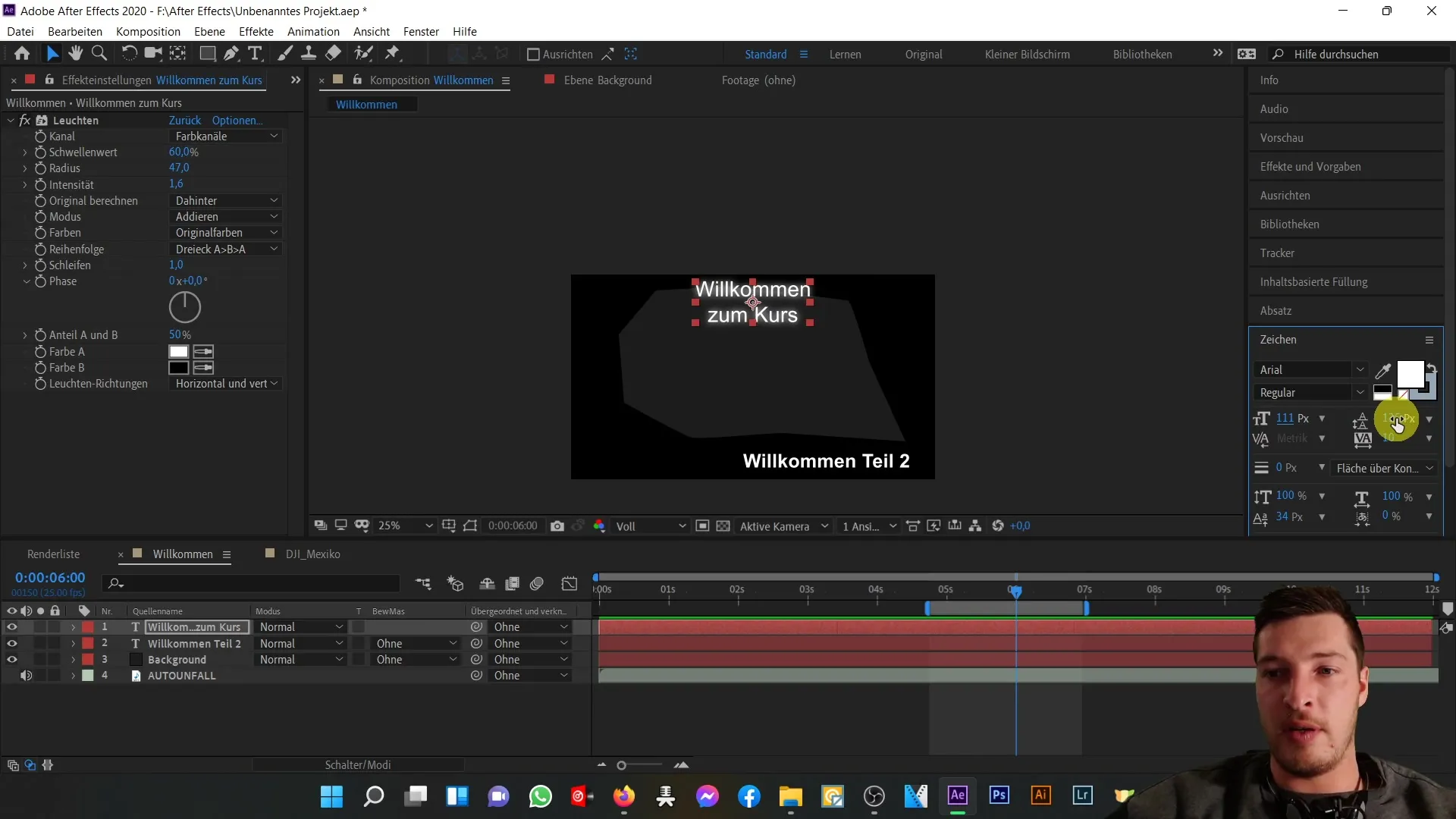
Ces fonctions vous permettent non seulement de styliser votre texte, mais aussi d'ajuster l'espacement des caractères de manière amusante.
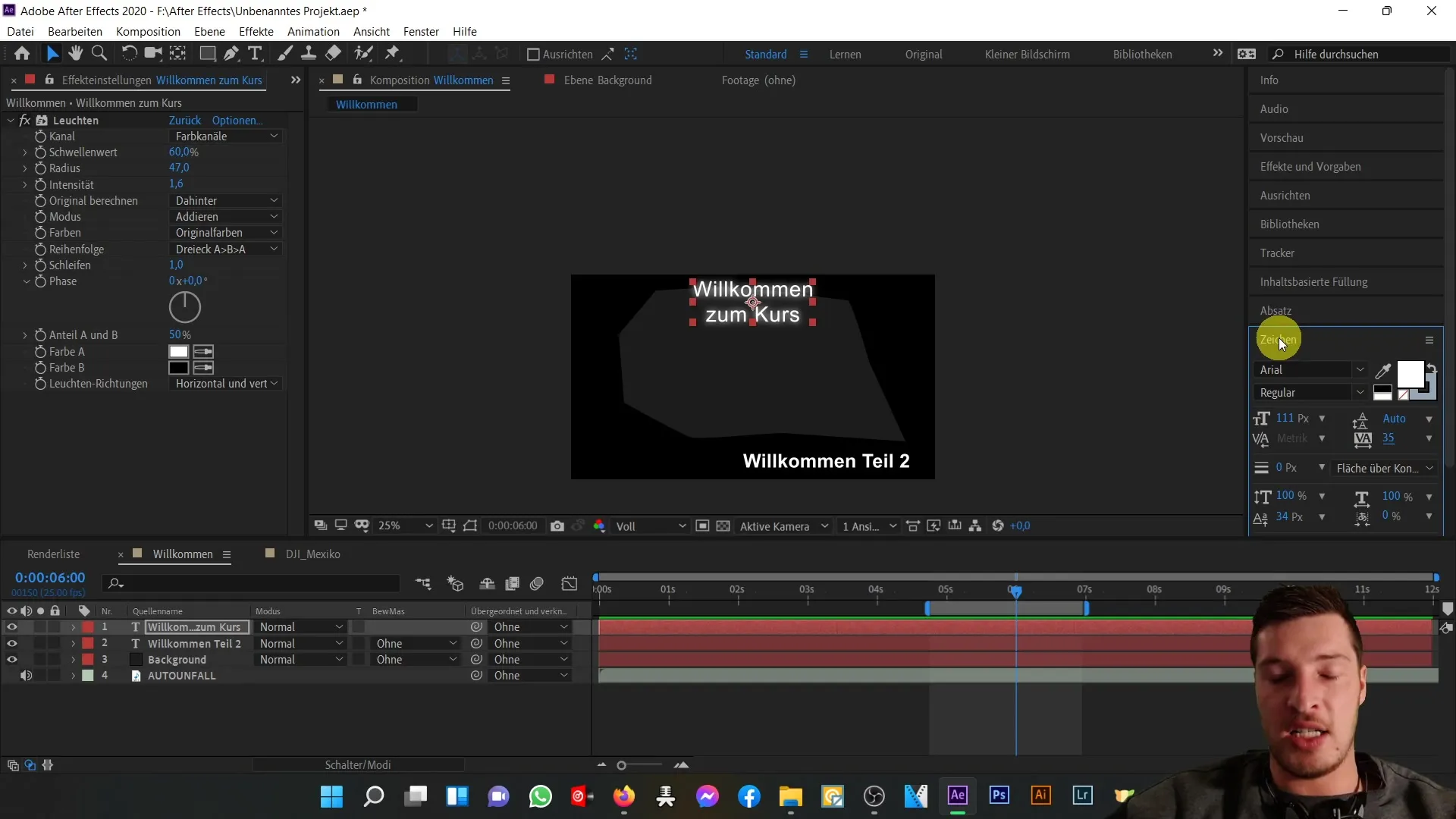
La possibilité d'animer des fonctions t'offre de toutes nouvelles possibilités créatives. Par exemple, tu pourrais commencer la composition avec une certaine largeur de piste, puis l'élargir de manière dynamique.
Particularités des outils de dessin
Dans la section de dessin, tu as la flexibilité de modifier la surface et le contour de ton texte. Par exemple, tu peux choisir un contour rouge et ajuster l'épaisseur du contour.
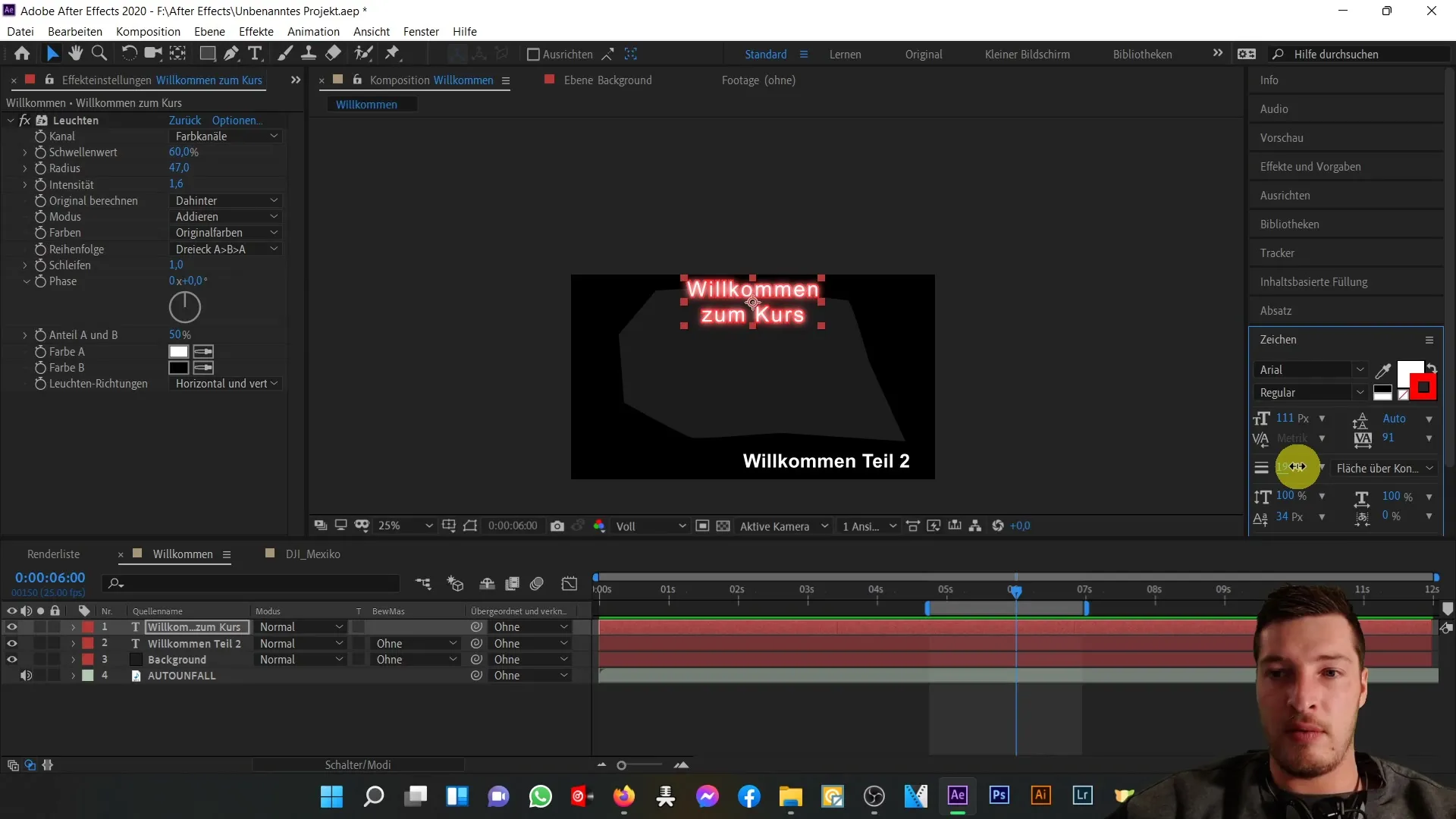
Quel élément (surface ou contour) a la priorité peut également être déterminé très facilement. Si tu places la surface au-dessus du contour, la couleur de remplissage devient visible, tandis qu'avec le réglage inverse, seul le contour reste visible.
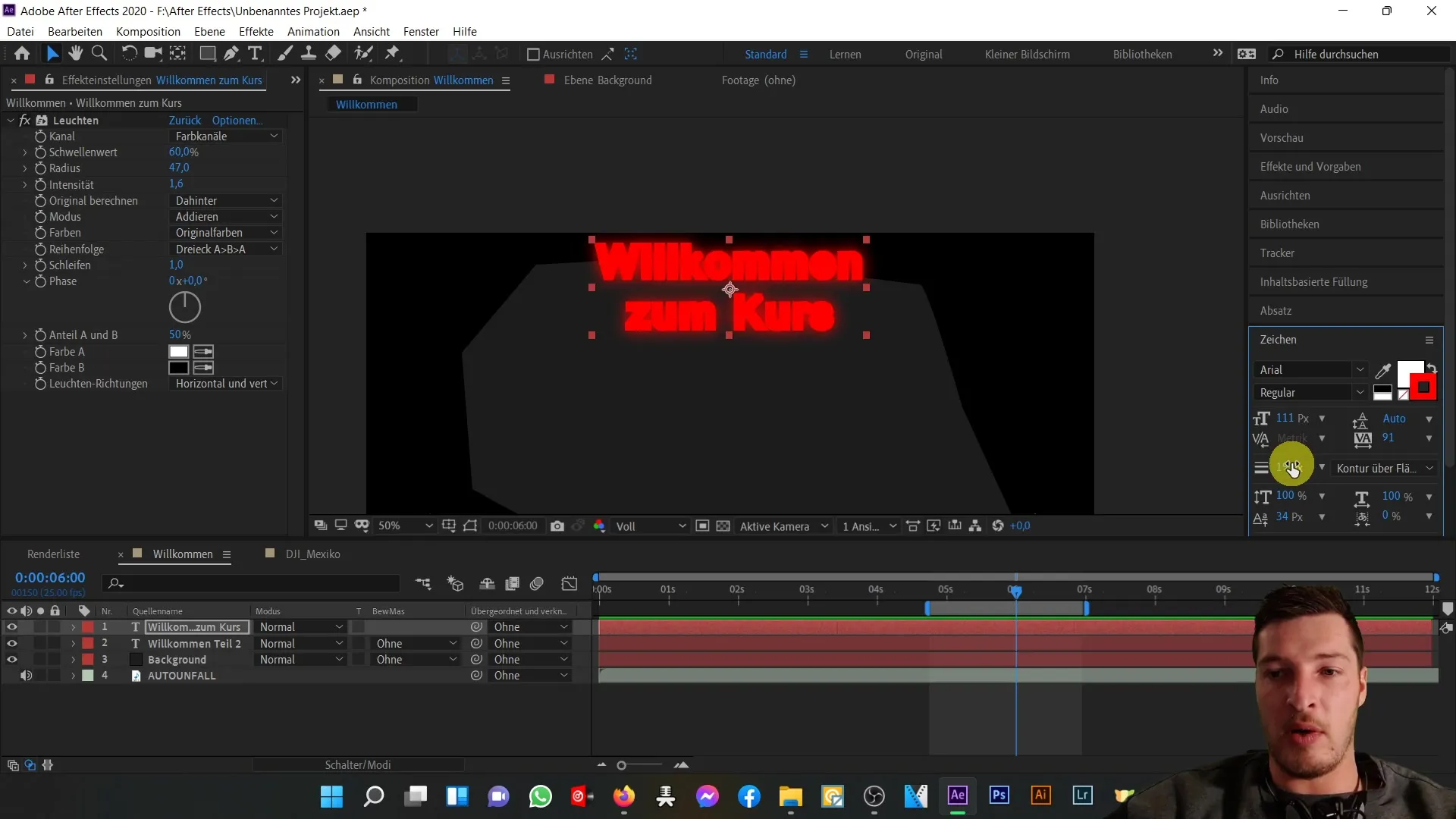
Essaie cette fonction pour voir comment elle modifie l'apparence globale de ton texte.
Résumé
Dans ce tutoriel, tu as appris les bases de la bonne interface utilisateur dans Adobe After Effects. Tu peux maintenant ajouter des effets, aligner les textes efficacement et utiliser les fonctions de dessin pour améliorer tes projets. En utilisant ces outils de manière habile, tu es capable d'obtenir des résultats professionnels et créatifs.
Questions fréquemment posées
Comment ajouter un effet à ma composition?Faites glisser l'effet souhaité dans la fenêtre de prévisualisation ou sur la couche d'élément.
Comment centrer mon texte?Sélectionnez le texte et cliquez sur l'option de centrage dans l'onglet d'alignement.
Puis-je changer la police de caractères?Oui, allez dans l'onglet de dessin et choisissez la police souhaitée.
Puis-je ajuster les espaces entre les lignes?Oui, dans l'onglet de dessin, vous pouvez ajuster l'espacement des lignes individuellement.
Est-il possible d'animer les réglages?Oui, de nombreux réglages, comme l'espacement ou la taille de la police, peuvent être animés.


